
Gan ddefnyddio'r dulliau a ddisgrifir isod, gallwch drwsio'r rhan fwyaf o'r gwallau pan nad yw'r ganolfan ddiweddaru yn lawrlwytho diweddariadau neu'n ysgrifennu bod gwallau wedi digwydd wrth osod y diweddariad. Mae gwybodaeth ychwanegol am atebion posibl ar gael ar ddiwedd y llawlyfr.
Cyfleustodau Ailosod Windows Diweddaru Offeryn ar wefan Microsoft
Mae gan wefan Microsoft Technet cyfleustodau arbennig ar gyfer ailosodiad llawn o Windows 10, 8.1 a Windows 7 gosodiadau diweddaru, sy'n perfformio set gyflawn o gamau gweithredu, pob un ohonynt yn anelu at gywiro gwahanol eiliadau a all ymyrryd â lawrlwytho a gosod diweddariadau drwy'r diweddariadau Canolfan Diweddaru. Cyn defnyddio'r cyfleustodau, argymhellaf greu pwynt adfer system. Bydd y camau canlynol yn edrych fel hyn:- Lawrlwythwch offeryn diweddaru Windows yn y darn a ddymunir o https://gallery.technet.microsoft.com/scretcenter/reset-windows-update-tool-402a3eef (neu https://weureet.com/downloads.php) - ar y Yn gyntaf gellir lawrlwytho'r ddolen nad oes angen fersiwn osod o'r rhaglen (Archif Zip), yn ôl yr ail - gosodwr.
- Ar ôl ei osod, dechreuwch offeryn diweddaru Windows Windows ar ran y gweinyddwr (Rhedeg dde - rhediad ar enw'r gweinyddwr) a dewiswch yr iaith a ddymunir, Rwseg mewn stoc, ond yn fy achos i, mae'n cael ei arddangos yn yr amgodiad anghywir, felly ymhellach yn dangos y camau gweithredu yn Saesneg.
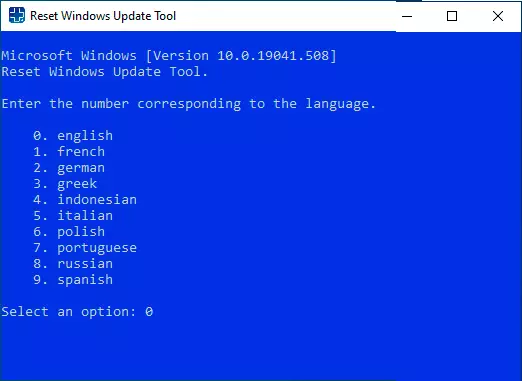
- Fe'ch gwahoddir i gytuno nad yw gwarantau y cyfleustodau yn cael ei roi a chyflwyno "Y" os ydych chi'n cytuno.
- Fe welwch fwydlen lle gallwch ddewis pa gamau y dylid eu perfformio i gywiro gweithrediad y ganolfan ddiweddaru. Argymhellaf y gorchymyn nesaf: 2, 3, 6, 11, 12, 13 gyda'r ailgychwyn dilynol y cyfrifiadur.

- Lleoliadau diogelwch system agored.
- Ailosod cydrannau diweddaru Windows.
- Dileu ffeiliau dros dro.
- Opsiynau agored Internet Explorer.
- Dechreuwch y Chkdsk ar yr adran system (gwirio'r ddisg ar wallau).
- Rhedeg Gwiriad Uniondeb Ffeil System.
- Gwiriwch gyfanrwydd storio cydrannau.
- Gwirio'r ddelwedd ar gyfer y marc "difrodi".
- Adferiad awtomatig o storio cydran gyda switsh.exe
- Glanhau cydrannau hen ffasiwn.
- Dileu cofnodion cofrestrfa gyda gwallau.
- Ailosod a chywiro paramedrau winsock.
- Diweddariad gorfodol o bolisïau grŵp lleol.
- Rhedeg Chwiliad Diweddariad Windows.
- Chwiliwch am allwedd cynnyrch Windows.
- Chwiliwch am atebion lleol eraill (yn agor y Datrys Problemau Windows).
- Chwiliwch am ffyrdd ychwanegol o ddatrys ar-lein (yn agor tystysgrif ar wefan Microsoft yn y porwr).
- Ailgychwyn PC.
Ailosod Canolfan Diweddaru Windows i gywiro gwallau gan ddefnyddio'r ffeil ystlumod
Er mwyn cywiro llawer o wallau wrth osod a lawrlwytho Windows 10, 8.1 a Diweddariadau Ffenestri 7, mae'n ddigon i ailosod paramedrau'r ganolfan ddiweddaru yn llwyr. Byddaf yn dangos sut i wneud hynny yn awtomatig. Yn ogystal ag ailosod, bydd y sgript arfaethedig yn rhedeg y gwasanaeth gofynnol os byddwch yn derbyn neges nad yw'r ganolfan ddiweddaru yn rhedeg.
Yn gryno am yr hyn sy'n digwydd wrth berfformio'r gorchmynion canlynol:
- Mae gwasanaethau'n cael eu stopio: Canolfan Diweddaru Windows, Bits Cyrff Cefndir Cyrff, Gwasanaethau Cryptograffeg.
- Ffolderi Gwasanaeth CATROT2 Diweddariad Canolfan, meddalwedd, downloader yn cael eu hailenwi i carootold, ac ati. (Pa rai, os aeth rhywbeth o'i le, gallwch ddefnyddio fel copïau wrth gefn).
- Mae'r holl wasanaethau a stopiwyd yn flaenorol yn dechrau eto.
Er mwyn defnyddio'r sgript, agorwch y Notepad Windows a chopïwch y gorchmynion isod. Ar ôl hynny, achubwch y ffeil gyda'r estyniad .bat yn sgript ar gyfer stopio, ailosod ac ailgychwyn canolfan diweddaru Windows (mwy: sut i greu ffeil ystlumod).
Echel echo \ t Saib adlais. Attrib -h -R -R -R -R -R -R -R -R -R -R -R -R -S% SYSTEM DISTREFT32 CATROT2 Attrib -h -R -s% windir% \ System32 Catroot2 *. * Net Stop Wuauserv Net STOP STOP CRYPSVC REN% WINIR% \ System32 Catroot2 Catroot2 .Old %%%% SoftwarputionDibution.old Ren "% Allusersprofile% Data Microsoft Rhwydwaith Downloader" Downloader.old Dechrau Net Dechrau Net Start Start WuAser Echo. Echo Gotovo Echo. SaibAr ôl y ffeil yn cael ei greu, cliciwch arno gyda'r botwm llygoden dde a dewiswch "Rhedeg gan enw'r gweinyddwr", cewch eich annog i bwyso unrhyw allwedd i ddechrau, ac ar ôl hynny bydd yr holl gamau angenrheidiol yn cael eu perfformio mewn trefn (unwaith eto yn pwyso unrhyw allwedd a chau'r llinyn gorchymyn).
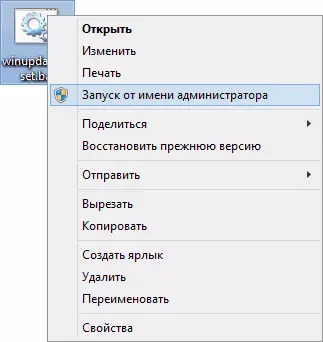
Ac yn olaf, sicrhewch eich bod yn ailgychwyn y cyfrifiadur. Yn syth ar ôl ailgychwyn, ewch i'r ganolfan ddiweddaru eto a gweld a yw gwallau wedi diflannu wrth chwilio, lawrlwytho a gosod diweddariadau Windows.
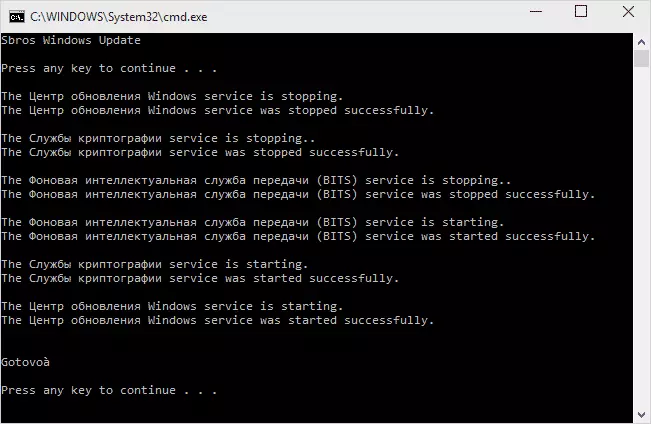
Achosion eraill posibl gwallau wrth ddiweddaru a ffyrdd o gywiro
Yn anffodus, ni ellir datrys pob gwallau diweddaru Windows posibl yn y ffordd (er bod llawer). Os nad oedd y dull yn eich helpu, yna rhowch sylw i'r opsiynau posibl canlynol:
- Defnyddiwch ddatrys problemau adeiledig Windows 10, 8.1 neu Windows 7, sydd i'w gweld yn y panel rheoli ac mewn paramedrau (yn achos Windows 10), enghraifft: Datrys problemau Ffenestri 10.
- Os gwnaethoch chi ddefnyddio rhywfaint o raglen trydydd parti i analluogi diweddariadau, ceisiwch ei defnyddio eto i'w troi ymlaen.
- Os gwnaethoch chi ddefnyddio rhai cyfleustodau i gau i lawr y gwyliadwriaeth Windows 10, gallent rwystro mynediad i weinyddion Microsoft, fel gwesteion a mur tân.
- Os oes antiviruses trydydd parti ar y cyfrifiadur, ceisiwch ddiffodd y gwrth-firws a gwiriwch a yw'n datrys y broblem.
- Ceisiwch osod DNS 8.8.8.8 a 8.8.4.4 yn y paramedrau y cysylltiad rhyngrwyd. Sut i wneud hyn: Sut i newid cyfeiriad y gweinydd DNS mewn ffenestri.
- Gall absenoldeb gofod (neu swm bach) am y system ddisg galed neu SSD hefyd arwain at wallau wrth lawrlwytho a gosod diweddariadau. Yma gall fod yn ddefnyddiol: sut i lanhau'r disg C o ffeiliau diangen.
- Gwiriwch a yw'r holl wasanaethau angenrheidiol yn rhedeg (roedd eu rhestr yn cael ei yrru yn flaenorol).
- Perfformiwch chwiliad ar y rhyngrwyd drwy'r cod gwall a nodwyd i ddysgu am achosion posibl y gwall.
Yn wir, nid yw gwahanol resymau nad ydynt yn cael eu chwilio, heb eu lawrlwytho ac ni chaiff diweddariadau eu gosod, efallai y bydd llawer, ond, yn fy mhrofiad i, bydd y wybodaeth a gyflwynir yn gallu helpu yn y rhan fwyaf o achosion.
